

Av Adela D. Louie, Senast uppdaterad: May 10, 2024
Att dokumentera livets upplevelser eller dokumentera konstnärliga ansträngningar med din Mac har blivit en njutbar och inflytelserik metod för självuttryck. Men på grund av överflöd av tillgängliga alternativ för videoinspelningsprogramvara, kan det vara en skrämmande uppgift att bestämma den mest lämpliga för dina syften.
Var inte rädd! Oavsett om du producerar en sakkunnigt gjord video eller bara strävar efter att spela in ett minnesvärt ögonblick, kan användningen av lämplig programvara påverka resultatet avsevärt. Denna artikel kommer att presentera de mest effektiva och bästa videoinspelningsprogramvara för Mac, speciellt utformad för olika tillämpningar och grader av expertis för att spela in video på Mac. Låt oss fördjupa oss i och undersöka de bästa valen för dina videoinspelningskrav!
Del 1. Översikt: Vad ska man leta efter i den bästa programvaran för videoinspelning för Mac?Del 2. Bästa programvaran för videoinspelning för Mac och Windows – FoneDog Screen RecorderDel 3. Effektiv programvara för videoinspelning för MacDel 4. Vanliga frågorSlutsats
Dina krav och smaker avgör vilken Mac-videoinspelningsprogramvara som är bäst. Att hitta ett program som passar den typ av material du vill producera är viktigt. Det här är några viktiga saker att tänka på när du bedömer den bästa videoinspelningsprogramvaran för Mac.
Börja med att kontrollera om programvaran är kompatibel med ditt operativsystem. Många videoinspelningsverktyg fungerar på både Mac- och Windows-system, men vissa är begränsade till bara en plattform.
Identifiera de specifika funktioner du behöver innan du väljer programvara. Skärminspelningsverktyg erbjuder en mängd olika funktioner, men här är några viktiga faktorer att tänka på:
Programvara för videoinspelning varierar när det gäller användargränssnittets komplexitet. Välj programvara som stämmer överens med din kompetensnivå.
Sök inspelningsprogramvara som inkluderar en integrerad videoredigerare med nödvändiga redigeringsverktyg för att producera högkvalitativa videor. En allt-i-ett-plattform förenklar ditt arbetsflöde och kan spara pengar.
Kontrollera vilka onlineplattformar som programvaran för skärmdumpning stöder för enkel uppladdning och delning av video.
Bekräfta att programvaran för videoinspelning sparar filer i format som är kompatibla med de delningsplattformar eller andra program du använder.
FoneDog skärminspelare sticker ut som ett toppval för videoinspelningsprogramvara på Mac och Windows. Programvaran ger överlägsna skärminspelningsfunktioner, inklusive röstfångst, webbkameraöverlagring och anteckningsfunktionalitet.
Lätt att använda och enkel design av programvaran möjliggör enkel modifiering och export i en mängd olika format. Dess flexibilitet och felfria drift gör verktyget till en stor resurs för såväl professionella som innehållsproducenter.
Gratis nedladdning
För Windows
Gratis nedladdning
För vanliga Mac-datorer
Gratis nedladdning
För M1, M2, M3

Marknaden erbjuder många videoinspelningsprogram för Mac, vilket gör det svårt att bestämma vilken man ska välja. För att förenkla ditt beslut, här är en sammanställd lista över effektiva och näst bästa videoinspelningsprogram för Mac. Alla val från denna lista skulle vara ett gediget val.
Claquette är ett allt-i-ett-videoinspelnings- och redigeringsverktyg för Mac, som låter dig skapa videor och till och med producera GIF-filer för e-post eller nyhetsbrev för att förbättra deras tilltalande. Även om Claquette kanske inte är det mest välkända alternativet, ger dess skräddarsydda funktioner för Mac-teknik det potential att sticka ut avsevärt.
fördelar:
Nackdelar:
Vid första anblicken framstår TinyTakes webbplats som användarvänlig och enkel. De annonserar att de erbjuder det snabbaste verktyget för skärminspelning och skärmdump. I gratisversionen har användarna tillgång till över 5 minuters inspelningstid och 2 GB lagringsutrymme.
fördelar:
Nackdelar:
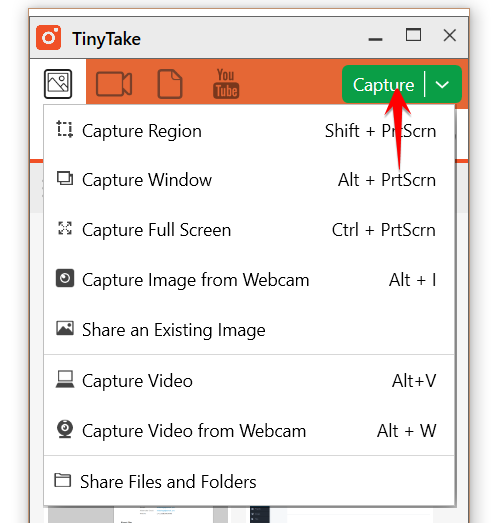
Loom är ett gratis videoinspelningsverktyg för MacBook som har över 7 miljoner användare över hela världen. Dess enkla funktion och högkvalitativa videoinspelning har gjort den till en hit bland utbildare, designers och nästan alla inom företagssektorn.
fördelar:
Nackdelar:
Camtasia är ett välrenommerat skärminspelningsverktyg för MacBook-användare, som erbjuder en rad imponerande funktioner. Videoredigeringsfunktionerna låter dig modifiera och anpassa videor baserat på din smak. Programvaran erbjuder en gratis provperiod, efter vilken en betalprenumeration blir nödvändig.
fördelar:
Nackdelar:
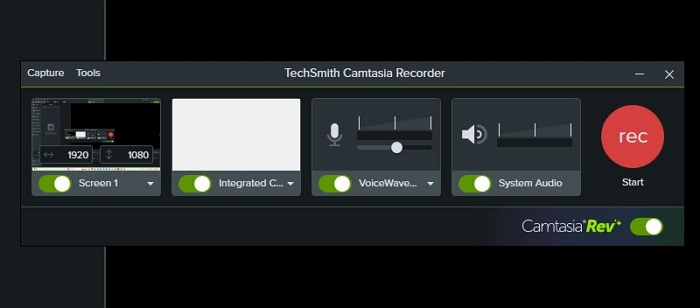
Covideo används ofta för video-e-post, vilket gör det möjligt för användare att generera videor med hjälp av sin skärm, kamera, genom båda, som till en början kan distribueras via e-post, chatt eller CRM. Dessutom har du möjlighet att modifiera filmer direkt från Covideos instrumentpanel. Detta inkluderar möjligheten att införliva bildtexter, klippa videor och kombinera många videor till en enda.
fördelar:
Nackdelar:
Snapz Pro X hjälper dig att uppfylla ett specifikt behov, som att producera en instruktionsvideo. Programvaran låter dig fånga en angiven del av din Mac-skärm. Dess lätta karaktär säkerställer att du bara får de funktioner du behöver utan överskott. Den erbjuder ett anmärkningsvärt "live-förhandsgranskningsalternativ", som låter dig se ditt inspelningsområde innan du påbörjar inspelningen.
fördelar:
Nackdelar: Begränsad uppsättning funktioner
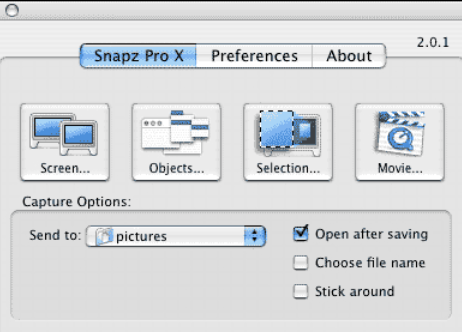
Capto tillåter användare att spela in livevideohandledningar med möjligheten att rotera, vända och skala skärmen. Efter inspelningen kan du redigera videon i Capto genom att lägga till ljudeffekter och mer. Videor kan också blandas, trimmas och faktiskt redigeras med lätthet. Capto är ett utmärkt val för lärare, till exempel proffs, och alla som behöver ett robust men ändå användarvänligt videoinspelningsverktyg. Observera att videor som exporteras under testperioden kommer att ha en vattenstämpel, även om den inspelade videon inte har det.
fördelar:
Nackdelar:
Snagit är en välkänd programvara för inspelning av videoskärmar för Mac. Det erbjuder ett strömlinjeformat förhållningssätt till kommunikation genom att förenkla processen att hantera flera e-postmeddelanden och videosamtal. Detta kan göra teaminteraktioner mer effektiva och underlätta skapandet av presentationer. Om du är i behov av programvara för skärminspelning som kan förbättra den dagliga teamkommunikationen och hjälpa till att producera presentationer, kan Snagit vara värt att utforska.
fördelar:
Nackdelar:
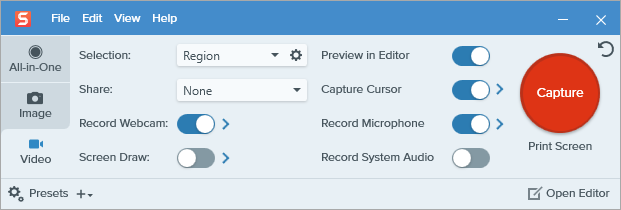
Debut Video Capture Software serverar ett program som gör det möjligt för dig att spela in videor genom att direkt fånga videoutgången från din dator. Det gör att du kan producera videoinspelningar med överlägset ljud och bilder. Med Debut Video Capture kan du enkelt dela dina skapelser via e-post. Programvaran erbjuder möjligheten att spela in hela skärmen eller en vald del av den.
fördelar:
Nackdelar:
Ett allt-i-ett-program för skärminspelning, modifiering av videor och skapande av e-lärande innehåll som kallas Active Presenter. Med så många sofistikerade funktioner kan den konkurrera med program som Adobe Captivate eller Articulate 360.
fördelar:
Nackdelar:
Ja, många videoinspelningsprogram för Mac kan spela in bilder från externa enheter som kameror. De låter dig ansluta kameran till din dator och spela in videoflödet, vilket ofta stöder en mängd olika videoingångsalternativ.
De flesta videoinspelningsprogram låter dig faktiskt spela in ljud på din Mac förutom video. Ljud kan spelas in från din mikrofon, systemljudet eller externa källor. Detta låter dig göra filmer med ljud och video som är synkroniserade för en bättre inspelning.
Ja, många videoinspelningsprogram för Mac erbjuder schemaläggningsfunktioner. Användare har möjlighet att schemalägga exakta start- och slutperioder för inspelningar, vilket möjliggör automatiserad infångning av realtidsmöten, webbseminarier, tillsammans med andra typer av material utan att kräva någon inblandning.
Programvara för videoinspelning är värdefull eftersom den gör att du kan spela in video via din webbkamera eller skärm, vilket underlättar skapandet av presentationer och andra former av visuellt innehåll. Dessutom tillhandahåller den livestreaming och videoredigeringsfunktioner, som förbättrar din förmåga att skapa innehåll.
Folk läser ocksåHur man skärminspelning med ljud på Mac [3 bästa sätten]Fullständig guide: Hur man skärminspelning på Macbook Air med ljud
Sammanfattningsvis bör den bästa videoinspelningsmjukvaran för Mac kombinera högkvalitativa inspelningsmöjligheter med intuitiv användbarhet och mångsidiga redigeringsalternativ. Prioritera och leta efter verktyg som passar din budget och uppfyller dina specifika behov för att skapa innehåll. Att välja rätt programvara som FoneDog skärminspelare ökar produktiviteten och kreativiteten, vilket gör videoinspelning till en smidig och effektiv upplevelse. Trevlig videoinspelning!
Gratis nedladdning
För Windows
Gratis nedladdning
För vanliga Mac-datorer
Gratis nedladdning
För M1, M2, M3
Lämna en kommentar
0 Kommentar
Screen Recorder
Kraftfull skärminspelningsprogramvara för att fånga din skärm med webbkamera och ljud.
Heta artiklar
/
INTRESSANTTRÅKIG
/
ENKELSVÅR
Tack! Här är dina val:
Utmärkt
Betyg: 4.6 / 5 (baserat på 78 betyg)